- Грешка Ксинпут1_3.длл која није пронађена у Виндовс 10 може довести до престанка рада одређених програма.
- Корисници су најчешће пријављивали Грешка Ксинпут1_3.длл у ГТА 5 или док играте Цалл оф Дути.
- Једно решење за овај проблем је да инсталирајте најновију верзију ДирецтКс-а, као што је објашњено у наставку.
- Међутим, коришћење наменског ДЛЛ поправљача може вам уштедети много времена уместо да испробавате разна решења.

ИксИНСТАЛИРАЈТЕ КЛИКОМ НА ДАТОТЕКУ ЗА ПРЕУЗИМАЊЕ
- Преузмите алатку за поправку рачунара Ресторо који долази са патентираним технологијама (доступан патент овде).
- Кликните Започни скенирање да бисте пронашли ДЛЛ датотеке које би могле да изазову проблеме са рачунаром.
- Кликните Поправи све да замени покварене ДЛЛ-ове радним верзијама
- Ресторо је преузео 0 читаоци овог месеца.
Многи корисници Виндовс-а наишли су на различите поруке о грешци Ксинпут1_3.длл, посебно када су играли игрице.
Постоји много узрока који потенцијално могу изазвати ове грешке, али често се ови кодови грешака јављају када корисници покрећу софтвер или игру.
Грешка Ксинпут1_3.длл може бити проблематична и спречити вас да покренете своје омиљене игре, тако да морате да предузмете акцију и пронађете најбржа решења за решавање овог проблема.
Постоји неколико варијација ове грешке, а ево неких уобичајених проблема које су корисници пријавили:
- Извршавање кода не може да се настави јер кинпут1_3.длл није пронађен ГТА 5 – У већини случајева, овај проблем можете решити инсталирањем ДирецтКс из инсталационог директоријума игре.
- Ксинпут1_3.длл ПЕС 2018 – Да бисте решили проблем, саветујемо вам да инсталирате најновију верзију ДирецтКс-а и проверите да ли то помаже.
- Ксинпут1_3.длл није пронађен – Овај проблем се може појавити ако ДЛЛ датотека није пронађена, али можете решити проблем једноставним копирањем са другог рачунара
Ако сте играч, требало би да будете свесни тога кинпут1_3.длл грешка може се појавити иу следећим играма:
- ГТА В
- ПУБГ
- Слеепинг Догс
- Фортните
- Даис Гоне
- Ассассин'с Цреед Рогуе
- Зов дужностиБлацк Опс 2 / Гхост
- Ватцх Догс
Сви поменути проблеми могу се решити коришћењем техника наведених у овом чланку.
Како да поправим Ксинпут1_3.длл у играма?
1. Користите алат треће стране да поправите ДЛЛ датотеке
Најлакши начин уместо да улажете време и труд у проналажење узрока и могућег решења је да користите моћан општи алат за решавање проблема.

Ресторо је поуздан ДЛЛ поправљач треће стране који користи уграђени аутоматизовани систем и онлајн библиотеку пуну функционалних ДЛЛ-ова за замену и поправку свих датотека које би могле бити оштећене или оштећене на вашем рачунару.
Све што треба да урадите да бисте решили проблеме са рачунаром је да га покренете и једноставно пратите упутства на екрану упутства за покретање процеса, пошто је све остало покривено аутоматизованим софтвером процеса.
Ево како можете да поправите грешке регистратора користећи Ресторо:
- Преузмите и инсталирајте Ресторо.
- Покрените софтвер.
- Сачекајте да скенира ваш рачунар на било какве проблеме са стабилношћу и могући злонамерни софтвер.
- Притисните Започните поправку.
- Поново покрените рачунар да би све промене ступиле на снагу.
Након што се овај процес заврши, ваш рачунар ће бити као нов и више нећете морати да се бавите БСоД грешкама, спорим временом одзива или другим сличним проблемима.
⇒ Узми Ресторо
Одрицање од одговорности:Овај програм треба да се надогради са бесплатне верзије да би извршио неке специфичне радње.
2. Копирајте датотеку са другог рачунара

У неким случајевима можете поправити грешку Ксинпут1_3.длл једноставним копирањем ове датотеке са другог рачунара. Имајте на уму да је ово само решење, ау неким случајевима можда чак и неће радити.
Да бисте решили проблем, једноставно копирајте датотеку у инсталациони директоријум апликације коју покушавате да покренете и проверите да ли то помаже.
Морамо да вас упозоримо да вам многе веб странице нуде бесплатно преузимање ове датотеке. Иако је примамљиво да то учините, морамо да вас упозоримо да би неке од ових веб локација могле бити злонамерне, па вам саветујемо да их се држите подаље.
Само да будемо сигурни, боље је копирати Ксинпут1_3.длл са рачунара пријатеља. Када копирате ову датотеку, проблем би требало да буде решен. Ако није, пређите на следеће решење.
3. Ажурирајте драјвер за графичку картицу
Према корисницима, у неким случајевима грешку Ксинпут1_3.длл узрокује ваш драјвер графичке картице.
Твоје драјвер је можда застарео, а то може узроковати појаву ове и многих других грешака. Међутим, проблем можете решити једноставним ажурирањем управљачких програма графичке картице.
Да бисте то урадили, посетите веб локацију произвођача графичке картице и преузмите најновије драјвере за свој модел. Када ваши управљачки програми буду ажурирани, проблем би требало да буде решен.
Ручно тражење драјвера може бити помало заморно, али ако желите да аутоматски ажурирате своју графичку картицу и све друге драјвере на рачунару, саветујемо вам да испробате програм за ажурирање драјвера треће стране.
Производ је доступан корисницима свих нивоа искуства, а уз стабилну интернет везу, имаћете најновије драјвере за кратко време.
У супротном, можете се одлучити за наменски софтвер који ће сигурно поједноставити процес ажурирања графичких драјвера. Зато искористите стручну помоћ од најбољи софтвер за ажурирање драјвера на тржишту и обавите то брзо.
4. Поново покрените рачунар
У неким случајевима, грешка Ксинпут1_3.длл може бити узрокована привременим кваром у вашем систему. Да бисте решили проблем, корисници предлажу да поново покренете рачунар.
Ово је једноставно решење, али понекад може да реши проблем са овом ДЛЛ датотеком, па бисте можда желели да је испробате.
- Извршавање кода не може да се настави јер ДЛЛ није пронађен
- 8 решења за решавање проблема притиска оловке Хуион не ради
- БРЗА ПОПРАВКА: Грешка Виндовс Упдате 0к80190001
5. Поново инсталирајте софтвер који вам ствара овај проблем
Грешка Ксинпут1_3.длл може да вас спречи да покренете одређене апликације, а ако и даље добијате ову грешку, можда бисте желели да покушате да поново инсталирате проблематичну апликацију.
Стручни савет: Неке проблеме са рачунаром је тешко решити, посебно када су у питању оштећена спремишта или Виндовс датотеке које недостају. Ако имате проблема да поправите грешку, ваш систем је можда делимично покварен. Препоручујемо да инсталирате Ресторо, алат који ће скенирати вашу машину и идентификовати у чему је грешка.
Кликните овде да преузмете и почнете да поправљате.
Понекад се ваша инсталација може оштетити, а да бисте решили овај проблем, саветујемо вам да поново инсталирате софтвер.
Коришћењем софтвера за деинсталацију у потпуности ћете уклонити све датотеке и фасцикле повезане са апликацијом. Ово је корисно јер осигурава да се апликација потпуно уклони уклањањем свих датотека и уноса у регистратору повезаних са њом.
Због тога се препоручује да размислите о деинсталирању софтвера који ће вам помоћи у решавању овог проблема. Можете преузети иницијативу и искористити највише поуздан софтвер за деинсталацију то ће потпуно уклонити апликацију која има ову грешку у раду.
Када уклоните проблематичну апликацију, поново је инсталирајте и проверите да ли је проблем и даље присутан.
6. Поново инсталирајте Дирецт
Према корисницима, понекад ДирецтКс може изазвати овај проблем на вашем рачунару. Да би то поправили, корисници предлажу инсталирање најновије верзије ДирецтКс-а.
Ако већ користите најновију верзију ДирецтКс-а, можете покушати да је поново инсталирате.
За више информација о томе како да инсталирате најновију верзију ДирецтКс-а идите на Мицрософт-ова страница за подршку.
Ако имате овај проблем док покушавате да покренете одређену игру, можда ћете моћи да инсталирате ДирецтКс из инсталационог директоријума игре или са инсталационог диска.
Једноставно потражите ДирецтКс директоријум и одатле покрените датотеку за подешавање. Након што инсталирате ДирецтКс, проблем би требало да буде решен.
7. Преместите Ксинпут1_3.длл из Виндовс директоријума
- Идите у директоријум испод, пронађите Ксинпут1_3.длл и преместите га на радну површину, тако да можете да вратите датотеку ако дође до проблема.
-
Ц: ВиндовсСистем32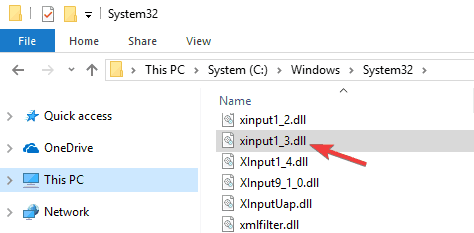
-
- Идите у директоријум испод, пронађите Ксинпут1_3.длл датотеку. Преместите ову датотеку у други директоријум.
-
Ц: ВиндовсСисВОВ64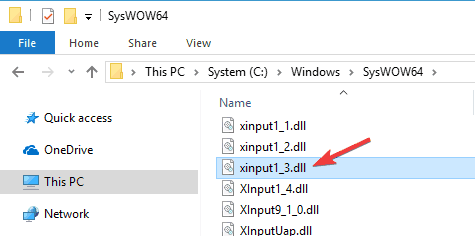
-
Ово решење захтева да преместите одређене датотеке из Виндовс директоријума. Ово је генерално лоша пракса јер може изазвати проблеме са стабилношћу система.
Ако ипак одлучите да следите ово решење, обавезно креирајте тачку за враћање система и направите резервну копију датотеке коју намеравате да преместите.
Након што то урадите, инсталирајте ДирецтКс из инсталационог директоријума игре и проверите да ли то решава ваш проблем.
8. Ажурирајте Виндовс
- Отвори Подешавањаапликација. (То можете учинити брзо користећи Виндовс кључ + И пречица.)
- Идите до одељка Ажурирање и безбедност.

- Кликните Провери ажурирања дугме.

Ако и даље добијате грешку Ксинпут1_3.длл, проблем је можда повезан са исправкама које недостају. Понекад у вашем систему можда недостају одређена ажурирања и то може довести до појаве ове и других грешака.
Добра могућност да се ова грешка реши је да се уверите да је ваша Виндовс је ажуриран, па погледајте ближе наш водич.
Виндовс 10 подразумевано преузима ажурирања која недостају у позадини, али увек можете сами да проверите да ли постоје ажурирања.
Виндовс ће сада проверити да ли постоје нова ажурирања и преузети их у позадини. Када се ажурирања инсталирају, проверите да ли је проблем и даље присутан.
9. Извршите СФЦ и ДИСМ скенирање
- ПритиснитеВиндовс кључ + Икс за отварање Победити + Икс мени.
- Изаберите Командни редак (Администратор) или ПоверСхелл (администратор).
- Када се Командна линија отвори, потребно је да уђете сфц /сцаннов и притисните Ентер.

- СФЦ скенирање ће сада почети. Ово скенирање може да потраје око 15 минута, тако да се немојте мешати у њега.
Када се скенирање заврши, проверите да ли је проблем и даље присутан. Ако проблем остане нерешен, потребно је да користите ДИСМ скенирање. Да бисте то урадили, следите ове кораке:
- Почетак Командна линија као администратор.
- Сада покрените следећу команду:
ДИСМ /Онлине /Цлеануп-Имаге /РестореХеалтх - ДИСМ скенирање ће сада почети. Скенирање може трајати око 20 минута, па га немојте прекидати.
Након што се ДИСМ скенирање заврши, проверите да ли је проблем и даље присутан. ако ти нису могли да покрену СФЦ скенирање раније, можда бисте желели да покушате да га покренете сада да бисте решили проблем.
Надамо се да су вам горе наведена решења помогла да поправите грешке Ксинпут1_3.длл на које сте наишли.
Ако сте наишли на друга решења за исправљање ове грешке, можете навести кораке за решавање проблема у одељку за коментаре испод.
 Још увек имате проблема?Поправите их овим алатом:
Још увек имате проблема?Поправите их овим алатом:
- Преузмите овај алат за поправку рачунара оцењено одлично на ТрустПилот.цом (преузимање почиње на овој страници).
- Кликните Започни скенирање да бисте пронашли проблеме са Виндовс-ом који би могли да изазову проблеме са рачунаром.
- Кликните Поправи све да бисте решили проблеме са патентираним технологијама (Ексклузивни попуст за наше читаоце).
Ресторо је преузео 0 читаоци овог месеца.
![Неисправан назив модула КернелБасе.длл апликације које руше [поправка]](/f/eae83ff8d59a0819a5c99a84c46c43d4.png?width=300&height=460)

